目录
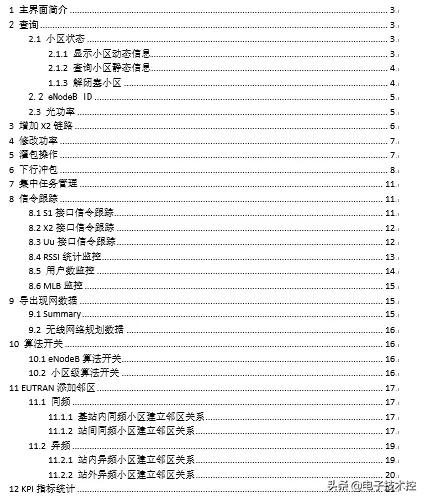
1主界面简介

该界面是M2000的主要操作界面,这里是命令航界面,可以看到你要操作对象站点,查询命令,命令反馈区域及命令参数输入区域。
注意:操作对象基站可以多个选取多个基站进行操作,所以执行命令时确认只选中你要操作的对象。
2查询
2.1小区状态
2.1.1显示小区动态信息

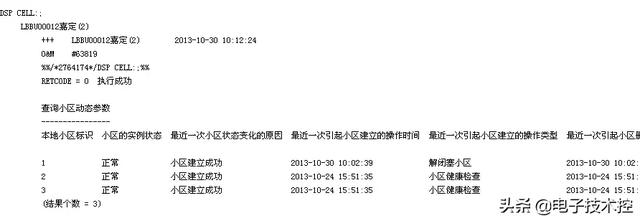
该命令主要是查询小区的动态参数,可以看出小区是否正常建立;如果无法建立,会显示“没有可用的载波资源”等提示。
2.1.2查询小区静态信息


该命令是显示小区的静态参数,就是我们实际配置的小区参数都可以在这里看到,修改PCI的时候重点关注小区的静态参数。
1.1.3 解闭塞小区UBL CELL:解闭塞小区
BLK CELL:闭塞小区
这里在介绍一下华为命令组成及作用:
动作命令 操作对象
这里动作命令常用如下表所示:
UBL
解闭塞
BLK
闭塞
DSP
查询动态信息
LST
查询静态信息
ADD
添加
RMV
移除
MOD
修改
这里操作目标很多,包括:EUTRANEXTERNCELL、BRD、SFP等等,常用已经在上面给出部分操作对象。
2.2eNodeB ID
LST ENODEBFUNCTION


这里可以显示基站的eNodeBID。在修改eNodeBID的时候,必须要执行APP操作来对基站进行复位操作,否者无法成功修改基站ID;同时,修改前必须保证已经删除站内同频邻区。复位操作后,基站可以通过X2接口来更新周围基站中关于本基站的信息,如外部小区参数,邻区关系参数等等。
2.3光功率
DSP SFP

这条命令是显示光模块的收发功率的,BBU侧光模块位于柜号0,框号0,槽号3,光口号0、2、4;RRU侧光模块位于柜号0,框号60、62、64,槽号0。
3增加X2链路
步骤1:ADD SCTPLINK

这里命令是“添加SCTP链路”
这里要注意的是柜号、框号、槽号,这里机柜号一般为0,BBU框号为0,RRU框号根据基带板在不同的插槽而不同;如果LBBP位于3号槽位,RRU框号起始为60;槽位号,LBBP单板位于0~5号槽位,UMPT单板位于6~7号单板。
SCTP链路是建立基站到基站,基站到核心网的逻辑链路。
建立SCTP链路只需要知道源目的IP地址及端口号就可以建立SCTP链路,基站与基站的SCTP链路是需要双向配置,到达核心网的不需要。
步骤2:ADD CPBEARER
这里用于“添加控制端口承载”
该命令必须建立在SCTP链路之上。
步骤3::ADD X2INTERFACE
这里命令是“添加X2接口”
这里是真正建立X2接口,需要CP承载号,运营商索引值,执行完毕后可以使用DSP X2 INTERFACE查看X2接口的运行状态。
4修改功率
步骤1:MOD PDSCHCFG
这里的命令是修改小区的RS参考功率,参考信号功率单位是0.1dBm,比如功率是16.4dBm,这里是164。
5灌包操作
5.1 linux服务器这里的灌包是在Linux服务器上进行的灌包操作,因为Linux服务器特点在于命令行,以下是Linux系统输入的iperf命令例句:
iperf -c xxx.xxx.xxx.xxx -u -b 150m -t 99999 -i
5.2 Windows服务器windows上进行灌包比较容易如下图:
上面方框是:1.目标IP地址;2.协议类型UDP;3.上行传输;4.带宽大小;5.持续时间;
然后点击开始就可以了。
6下行冲包
下行冲包是eNodeB侧到UE侧的冲包,而iperf从服务器上直接灌包到UE侧,作用单范围不同,可以排查相应位置的故障的问题。操作步骤如下:
步骤1:首先获取UE的TMSI和E-RAB ID
有两种获取方法可以从信令跟踪中获取;也可以在eNodeB上通过DSP ALLUEBASICINFO与DSP UEONLINEINFO两条命令获取当前存在的用户。信令的获取方法可以参考信令分析指导书。
在eNodeB上使用命令查询的方法:适合实验室或现网小区下只有1个用户的情况。
DSP ALLUEBASICINFO:LOCALCELLID=0;
DSP UEONLINEINFO:DSPMODE=STMSI,MMECODE=22,MTMSI=3255762945;
其中的ERAB列表如下:
步骤2:启动空口下行冲包测试
在M2000或者webLMT上执行如下MML命令:(注意蓝色字体的MMECODE、TMSI和ERAB-ID需要根据实际用户设置)
STRUUDATATST:UEIDTYPE=STMSI_TYPE,MMECODE=22,MTMSI=3255762945,ERABID=5,SRCIP="5.5.5.5",SRCPORT=55,DSTIP="6.6.6.6",DSTPORT=55,PKTSIZE=1500,RATE=150000,TIME=360;
步骤3:查询结果:DSP UUDATATST:;
:
从吞吐量监测中可以看到达到了小区最大峰值(15M、TM1)
下面是冲50M的测试:


步骤5:停止空口下行冲包测试

:
其他:需要用随机数来启动的场景
UE首次Attach时,没有TMSI,会以随机数接入,此时DSP ALLUEBASICINFO查询到的UE标识为随机数,后续的命令中都要以随机数来查询。如下:
DSP ALLUEBASICINFO:LOCALCELLID=0;


DSP UEONLINEINFO:DSPMODE=UEID,UEID="063178DAD2";


STRUUDATATST:UEIDTYPE=UEID_TYPE,UEID="063178DAD2",ERABID=5,SRCIP="5.5.5.5",SRCPORT=55,DSTIP="6.6.6.6",DSTPORT=55,PKTSIZE=1500,RATE=150000,TIME=360;

7集中任务管理

点击”维护“->”集中任务管理“->”创建”,加上名字,点击下一步,选择MML脚本,进行执行。
8信令跟踪
8.1S1接口信令跟踪

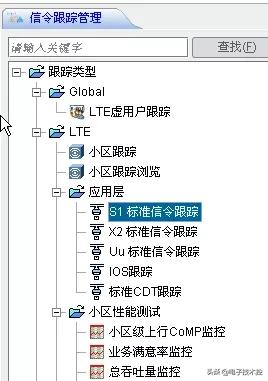
S1接口是eNodeB到MME/SGW上的链路,S1标准信令跟踪可以跟踪所有的eNodeB与MME/SGW之间的信令,但无法跟踪单用户在S1接口上的信令。X接口自建立是通过S1接口完成自建立的。
8.2X2接口信令跟踪
菜单栏“监控”->“信令跟踪”->”S1标准跟踪”,选择站点,设置时间及周期
8.3Uu接口信令跟踪
菜单栏“监控”->”信令跟踪管理”-“Uu接口跟踪“
8.4RSSI统计监控
菜单栏”监控“->”信令跟踪管理“->”RSSI指标”
8.5用户数监控
这里可以看到小区总用户数、非激活用户数、保持上行同步用户数。
这里可以看到小区RLC层的比特速率,GBR业务速率
8.6MLB监控
这里可以看到负载分担时等效RB运用量,根据具体设置来进行负载分担,红框内是参与负载分担的小区。
9导出现网数据
9.1Summary
这里的Summary表里面记录了基站无线侧所有的参数,基站开站就是导入Summary表开展。
9.2无线网络规划数据

这里的位置是CME->高级->全景浏览,可以根据列出的参数把基站数据导出。
10算法开关
10.1eNodeB算法开关
LST ENODEBALGOSWITCH
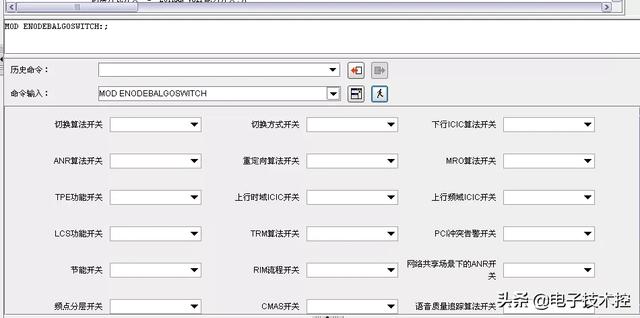
这里基站切换算法开关很多,只需要找到对应的算法开关,用MOD进行修改就可以了。
10.2小区级算法开关
LST CELLALGOSWITCH

11EUTRAN添加邻区
11.1同频
11.1.1基站内同频小区建立邻区关系
步骤1:ADD EUTRANINTRAFREQNCELL

该命令为“添加EUTRAN的邻区关系”
移动国家码、移动网络码、基站标识、小区标识皆为目标小区的基站参数,本地小区标识为本基站的服务小区标识。
11.1.2站间同频小区建立邻区关系
步骤1:ADD EUTRANEXTERNALCELL

该命令的为“添加EUTRAN的外部小区”
移动网络码、移动国家码、基站标识、小区标识、下行频点、物理小区标识、跟踪区域码都是目标小区的基站参数
步骤2:ADD EUTRANINTRAFREQNCELL
该命令为“添加EUTRAN的邻区关系”
移动国家码、移动网络码、基站标识、小区标识皆为目标小区的基站参数,本地小区标识为本基站的服务小区标识。这里需要注意,在与周围建立邻区关系的时候,保证邻区的PCI不要相同,否则会产生“PCI冲突告警”。
这里的“小区偏移量”(即CellIndividualOffset)就是我们所说的CIO参数,系统默认为0dB.
11.2异频
11.2.1站内异频小区建立邻区关系
步骤1:ADD EUTRANINTERNFREQ
该命令是“添加EUTRAN的异频相邻点信息”
下行频点及测量带宽都是目标小区的下行频点及测量带宽,这里可以设置异频切换触发的类型。
步骤2:ADD EUTRANINTERFREQNCELL
11.2.2站外异频小区建立邻区关系
步骤1:ADD EUTRANINTERNFREQ
该命令为“添加EUTRAN的邻区关系”
移动国家码、移动网络码、基站标识、小区标识皆为目标小区的基站参数,本地小区标识为本基站的服务小区标识。
这里的“小区偏移量”(即CellIndividualOffset)就是我们所说的CIO参数,系统默认为0dB.
步骤2:ADD EUTRANEXTERNALCELL
该命令的为“添加EUTRAN的外部小区”
移动网络码、移动国家码、基站标识、小区标识、下行频点、物理小区标识、跟踪区域码都是目标小区的基站参数
步骤3:ADD EUTRANINTERFREQNCELL

该命令为“添加EUTRAN的邻区关系”
移动国家码、移动网络码、基站标识、小区标识皆为目标小区的基站参数,本地小区标识为本基站的服务小区标识。
12KPI指标统计
步骤1:开启测量管理

点击“性能”->“测量管理”->点击需要测量的指标->“选择对象”及“测量指标”及”测量时间“->”确定”。
步骤2:查询结果

点击”左边白色区域右键点击新查询“->”选择指标、对象“->点击”线状图“及”柱状图“来查看结果。
,




